Shotwell is een zeer populaire fotobeheertoepassing ontworpen voor GNOME Desktop Environment door Yorba Foundation, geschreven in de Vala-taal. De standaard en vooraf geïnstalleerde versie van Shotwell, namelijk 0.30.8, zijn erg oud geworden voor Ubuntu 20.04. De nieuwste versie van Shotwell is 0.30.10, en het kan worden geïnstalleerd door een PPA-repository van derden toe te voegen; en we zullen leren hoe we de nieuwste versie van Shotwell op Ubuntu 20 . kunnen installeren.04. De nieuwe versie heeft het YouTube OAuth-bereik gerepareerd, webpublicatie aangepast en nieuwe vertalingen opgenomen.
Shotwell installeren op Ubuntu 20.04
De nieuwste versie van Shotwell kan worden geïnstalleerd in Ubuntu 20.04 door de PPA-repository toe te voegen die is gemaakt door het Ubuntu Desktop-team.
Stap 1: PPA-repository toevoegen
Om PPA toe te voegen, start u de terminal met behulp van de snelkoppeling (CTRL + ALT + T) en typt u de onderstaande opdracht.
$ sudo add-apt-repository ppa:ubuntu-desktop/ppa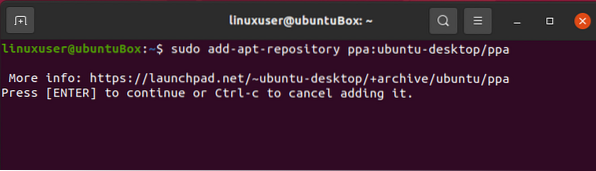
Druk op "Enter" en de PPA-repository wordt toegevoegd.
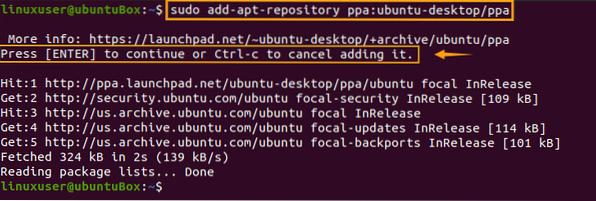
Nadat u met succes de PPA-repository van het Ubuntu Desktop-team hebt toegevoegd aan de bronnenlijst van uw ubuntu-systeem, werkt u ook de APT-repositorycache van uw Ubuntu-systeem bij.
Stap 2: Werk de APT-repositorycache van uw systeem bij
Om de APT-repositorycache van het systeem bij te werken, typt u de onderstaande opdracht:
$ sudo apt-update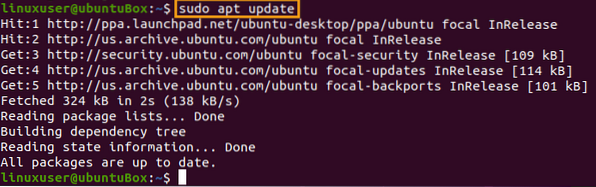
Zodra de APT-cacherepository van het systeem met succes is bijgewerkt, is de nieuwste versie van Shotwell klaar om te worden geïnstalleerd op Ubuntu 20.04 LTS-systeem.
Stap 3: Installeer de nieuwste versie van Shotwell
Om Shotwell te installeren, typt u de volgende eenvoudige opdracht in de terminal en drukt u op enter.
$ sudo apt install shotwell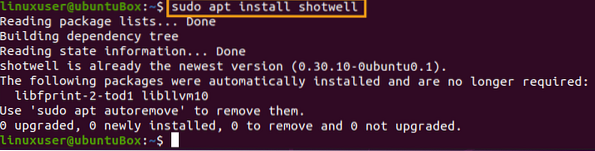
Je hebt de nieuwste versie van Shotwell geïnstalleerd op je Ubuntu 20.04 LTS-systeem door de installatieopdracht uit te voeren.
Stap 4: Controleer de versie van Shotwell
U kunt de versie van Shotwell verifiëren door de applicatie te openen vanuit het applicatiemenu en door naar de help > over.
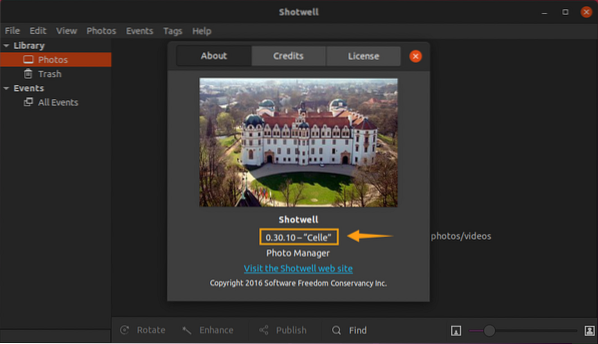
U kunt in de screenshot zien dat versie 0.30.10 is succesvol geïnstalleerd op Ubuntu 20.04.
Stap 5: Verwijder de PPA-repository (optioneel)
Zodra de nieuwste versie is geïnstalleerd en perfect werkt, is het niet nodig om de PPA in de bronnenlijst te hebben. U kunt de recent toegevoegde PPA-repository eenvoudig uit de bronnenlijst verwijderen door de onderstaande opdracht te typen:.
$ sudo add-apt-repository --verwijder ppa:ubuntu-desktop/ppa
Druk nogmaals op "Enter" en de PPA wordt met succes verwijderd.

De PPA-repository van Shotwell is met succes verwijderd uit de bronnenlijst van uw Ubuntu 20.04 ook.
Conclusie
Dit bericht bevat de stapsgewijze en gemakkelijk te begrijpen handleiding voor het installeren van de nieuwste versie van Shotwell op Ubuntu 20.04 LTS-systeem. Shotwell wordt gebruikt om foto's te ordenen, foto's van de camera's te importeren en foto's te delen op verschillende sociale media-applicaties.
 Phenquestions
Phenquestions


